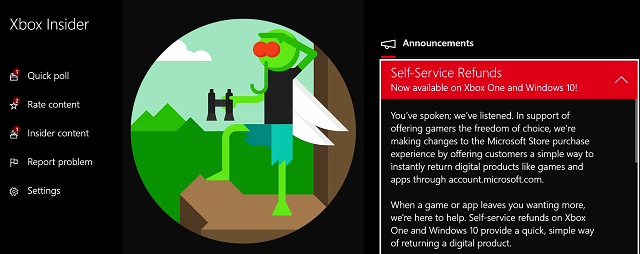Perangkat lunak ini akan menjaga driver Anda tetap aktif dan berjalan, sehingga menjaga Anda tetap aman dari kesalahan umum komputer dan kegagalan perangkat keras. Periksa semua driver Anda sekarang dalam 3 langkah mudah:
- Unduh DriverFix (file unduhan terverifikasi).
- Klik Mulai Pindai untuk menemukan semua driver yang bermasalah.
- Klik Perbarui Driver untuk mendapatkan versi baru dan menghindari kegagalan fungsi sistem.
- DriverFix telah diunduh oleh 0 pembaca bulan ini.
Jika Anda pernah bertanya-tanya apakah Anda dapat mengubah Xbox Anda menjadi PC, Anda datang ke tempat yang tepat.
Karena konsol Xbox memiliki spesifikasi perangkat keras yang sama dengan beberapa desktop komputer lama, Anda akan dapat mengubahnya menjadi PC yang berfungsi penuh. Sayangnya, Anda tidak akan dapat menginstal Windows di konsol Anda, tetapi Anda dapat menggunakan sistem operasi Linux.
Dalam artikel ini Anda akan mengetahui item apa yang Anda perlukan untuk mewujudkannya, dan juga langkah-langkah yang perlu Anda ikuti untuk mencapainya.
catatan: Harap baca petunjuk dengan seksama sebelum memulai proses ini untuk memastikan bahwa Anda dapat mengelola semua langkah yang diperlukan.
Jika Anda tidak cukup aman pada keterampilan Anda untuk mencapai ini, Anda disarankan untuk tidak mencobanya, karena kesalahan dapat menyebabkan konsol Xbox Anda tidak dapat digunakan.
Bagaimana Anda bisa mengubah Xbox One menjadi PC?
1. item yang diperlukan

- konsol Xbox Xbox
- Lexar JumpDrive Secure 128 dan 256 MB atau Kingston Data Traveler 32 dan 256 MB
- Adaptor kabel USB
- Sebuah OS Linux
- Game Xbox Mechassault
2. Dapatkan gambar Linux yang dapat di-boot di stik USB Anda
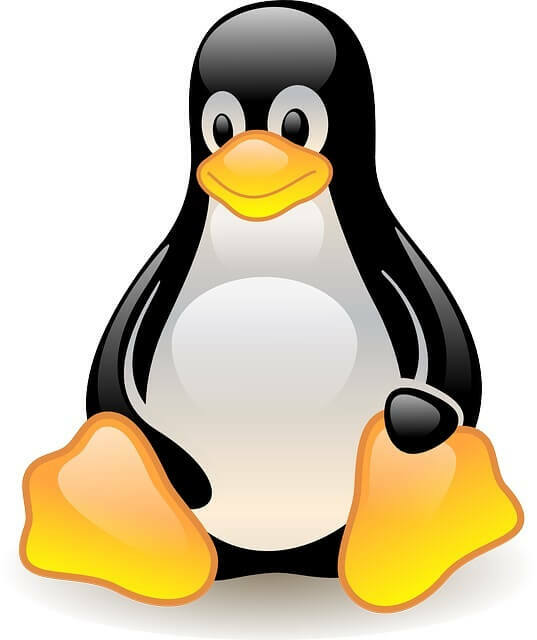
- Pasang perangkat memori USB Anda ke konsol Anda dengan menggunakan adaptor kabel USB.
- Nyalakan konsol Xbox Anda (Ini akan memformat ulang perangkat USB Anda agar dikenali oleh Xbox, dan akan menampilkan perangkat di dalam dasbor Anda).
- Unduh MechInstaller.
- Flash itu gambar FatX (format Xbox yang kompatibel) ke stik USB Anda dengan menghubungkannya dengan PC Anda.
- Pindahkan Mechassault gambar ke perangkat USB Anda dengan menyeret dan menjatuhkannya di dalamnya.
Ingin menggunakan pengontrol Xbox One di PC Anda? Lakukan dengan mengikuti panduan singkat ini!
3. Salin gambar FatX ke Xbox Anda

- Lepaskan perangkat USB dari PC Anda dan hubungkan ke konsol Anda.
- USB akan muncul di dalam dasbor Xbox Anda.
- Buka perangkat USB dari dasbor Anda -> Anda akan melihat tiga opsi – Linux Darurat, Hapus Linux, Instal Linux.
- Pilih Penyimpanan -> pilih perangkat USB.
- Klik pada Instal Linux masuk dan pilih Salinan -> pilih harddisk Xbox (ulangi langkah ini untuk ketiga entri).
4. Jalankan gambar yang disalin untuk memulai Linux

- Masukkan salinan game dari Mechassault.
- Navigasikan di dalam hard drive dasbor Xbox dan pilih Linux Darurat file yang disalin sebelumnya.
- Jika semua langkah di atas dilakukan dengan benar, maka Xbox Anda akan restart dan TV akan menampilkan layar hitam dengan huruf putih. (that berarti Linux sedang boot)
- Arahkan ke alamat 192.168.0.3 dan masuk dengan akar sebagai nama pengguna dan Xbox sebagai kata sandi.
- Setelah masuk, ketik perintah berikut following xbox_tool-a untuk menampilkan kunci hard disk (buat catatan kunci ini karena mungkin berguna di masa depan).
- Unduh salinan Linux dan membakarnya ke DVD-R.
- Tempatkan DVD-R di Xbox Anda untuk boot darinya.
- Tipe su untuk masuk sebagai administrator dan menggunakan xbox sebagai kata sandi.
- Tipe XBOXLinuxInstaller dan ikuti petunjuk di layar untuk menyelesaikan penyiapan.
Jangan ragu untuk memberi tahu kami jika panduan ini membantu Anda memahami cara mengubah Xbox Anda menjadi PC. Anda dapat melakukannya dengan menggunakan bagian komentar di bawah.
BACA JUGA:
- Langkah-langkah untuk menginstal SUSE Linux Enterprise Server 15 SP1 di Windows 10
- Microsoft menjatuhkan pembaruan Xbox pada PC Windows 10 non-Insider
- Kesalahan Dolby Atmos 0x80bd0009 di Xbox One [DIPERBAIKI]
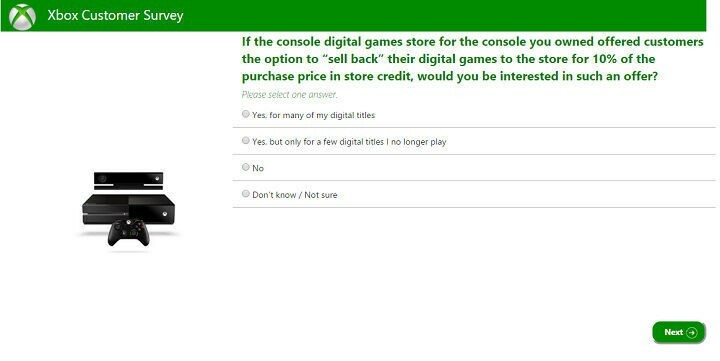
![Perbaiki Youtube.com/activate masalah Masukkan Kode di Xbox One [Langkah Mudah]](/f/69c781861d281177cb32865dd9186b8f.jpg?width=300&height=460)